jeśli jesteś administratorul Sieć komputery Windows lub używane, aby inni ludzie (rodzina, przyjaciele, koledzy) w użyciu komputer Pracownicy najczęściej chcą ograniczyć dostęp ich ustawienia systemowe i pewna UżytkoweAby zapobiec każda zmiany i możliwe błędy które mogłyby być spowodowane przez takie zmiany.
Jeden z najpotężniejszych Użytkowe włączone Windows jest Command PromptPrzez który użytkownicy mogą wysyłać różne polecenia System (Rozwiązywanie problemów, wydawniczy, deinstalacja, zdalne sterowanie, zamknięcie etc.). Jeśli chcesz wyłączyć Command Prompt innych użytkowników, aby ograniczyć dostęp, należy skorzystać z jednej z poniższych metod.
Jak to wyłączamy Command Prompt in Windows?
1. Wyłącz Command Prompt za pomocą Edytor rejestru:
- Otwórz Edytor rejestru (typ: regedit in run) I przejdź do HKEY_CURRENT_USER \ Software \ Policies \ Microsoft \Windows\System (w przypadku gdy strony główne Windows si System brakuje ich tworzenia)
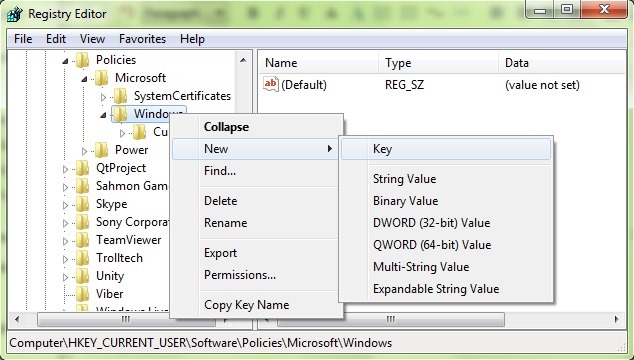
- następnie pod System (po prawej), utwórz wpis DWORD DisableCMD, Które nadają jej wartość 1
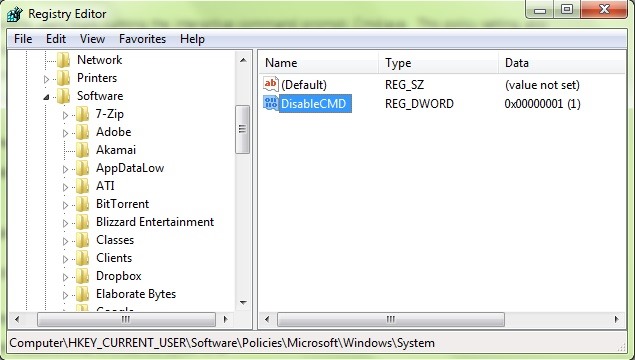
- Zmiany dokonane będzie bezpośrednim efektemA jeśli spróbujesz otworzyć Command PromptNa wyświetlaczu pojawi się komunikat Połączenia command prompt został wyłączony przez twój administrator (Do reaktywować Command Prompt, wycierać Wpis DisableCMD utworzone wcześniej)
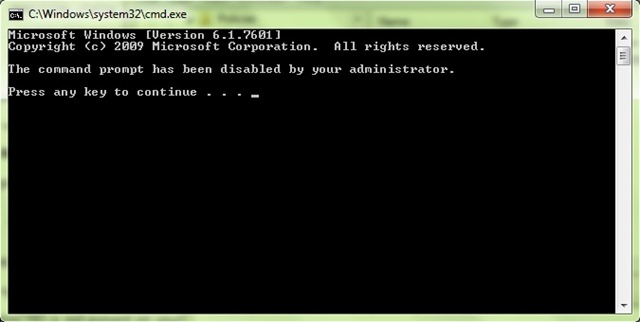
2. Jeśli nie czujesz się komfortowo Zmiany w rejestrze systemowymmożna wyłączyć Wiersz polecenia oraz Edytor zasad grupy:
- otwórz Edytor zasad grupy (typ gpedit.msc in run) I przejdź do Konfiguracja użytkownika> Szablony administracyjne> System
- po prawej stronie wjazdu identyfikacji Zablokuj dostęp do command prompt i kliknij go dwukrotnie (lub kliknij prawym przyciskiem myszy> Edytuj)
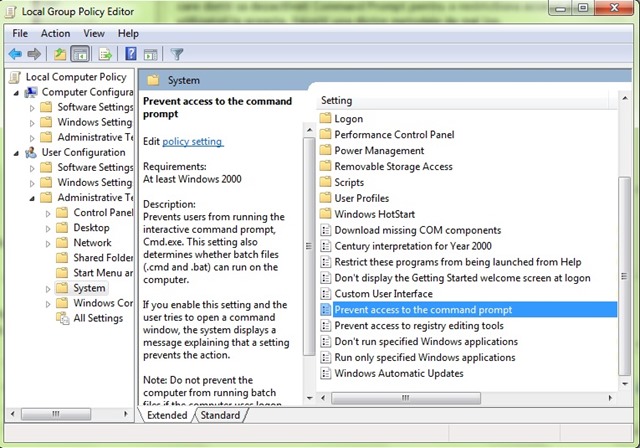
- w oknie ustawienia otworzyć wybierz WłączoneNastępnie kliknij OK
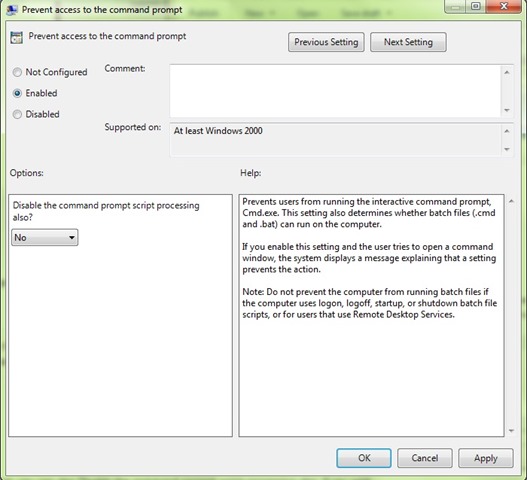
do reaktywować Command PromptWykonaj czynności opisane powyżej i wybierz nie skonfigurowano lub Niepełnosprawni Zapobiec przedostaniu się do ustawień dostęp do command prompt.
Uwaga: przed wprowadzeniem jakichkolwiek zmian w rejestrze lub ustawieniach systemu Windows, utwórz ich kopię zapasową lub punkt przywracania, aby uniknąć błędów.
STEALTH SETTINGS - Jak ograniczyć dostęp do Command Prompt in Windows